这个问题对于许多人来说可能会带来一定的困扰,不可避免地会遇到忘记密码的情况、当我们在使用Windows7操作系统时。不必担心,然而,本文将为您介绍一些清除忘记Windows7密码的方法。
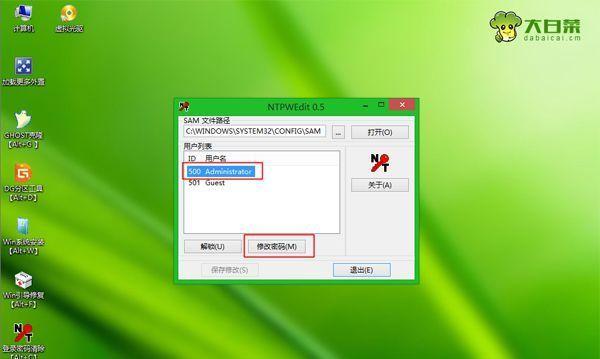
1.使用其他管理员账户重置密码
然后打开,通过已有的其他管理员账户登录到Windows7系统“控制面板”→“用户账户和家庭安全”→“用户账户”在该界面选择,“重置用户密码”。
2.使用重置磁盘恢复密码
那么您可以使用该磁盘来恢复您忘记的Windows7密码,如果您曾经创建过重置磁盘。在登录界面点击“重置密码”然后按照向导步骤进行操作,。
3.使用安全模式登录
选择、通过在登录界面按下F8键进入安全模式“安全模式下的管理员”然后在,登录“控制面板”→“用户账户和家庭安全”→“用户账户”中重置密码。
4.使用命令提示符重置密码
在登录界面按下Shift键+F10键调出命令提示符,然后输入以下命令进行重置密码:
netuser用户名新密码
5.使用第三方密码重置工具
OfflineNTPassword&RegistryEditor等来清除忘记的Windows7密码、您可以通过下载和使用一些第三方密码重置工具,如Ophcrack。
6.使用系统恢复
您可以通过系统恢复将Windows7系统还原到一个之前您还记得密码的时间点、如果您曾经创建过系统恢复点。
7.联系计算机制造商技术支持
您可以联系计算机制造商的技术支持寻求帮助,如果以上方法都无法解决您的问题。
8.尝试常见密码
手机号码等、如果您对自己的密码有一些模糊的记忆、可以尝试使用常见的密码组合,如生日。
9.使用密码恢复软件
可以帮助您找回或清除Windows7密码,有一些专门的密码恢复软件,您可以在互联网上搜索并下载相应软件。
10.使用系统安装盘重置密码
您可以选择重置密码的选项来清除忘记的密码,通过使用Windows7系统安装盘。
11.注册表编辑器重置密码
然后输入、通过在登录界面按下Shift键+F10键调出命令提示符“regedit”找到、打开注册表编辑器“HKEY_LOCAL_MACHINE\SOFTWARE\Microsoft\WindowsNT\CurrentVersion\Winlogon\SpecialAccounts\UserList”在右侧窗口中删除你想要重置密码的用户名、路径。
12.使用BIOS设置
您可以通过进入计算机的BIOS设置界面来清除Windows7密码。
13.重新安装操作系统
您可以通过重新安装Windows7来清除忘记的密码,如果您不介意重新安装系统。
14.寻求专业帮助
您可以咨询专业的技术人员来获取更准确的解决方案,如果以上方法都无法解决您的问题。
15.建立一个密码提示
这样可以提醒您密码的关键信息,建议您在设置密码时同时设置一个密码提示、为了避免再次忘记密码。
但有许多方法可以帮助我们解决这个问题,忘记Windows7密码可能会让我们感到焦虑。重置磁盘、无论是使用其他管理员账户,我们可以根据具体情况选择合适的方法来清除忘记的密码、安全模式登录还是使用第三方密码重置工具。以避免将来再次遇到类似问题,同时、如建立密码提示,我们也可以采取一些预防措施。
Win7密码忘了怎么清除密码
可能会感到困惑和焦虑,当我们遇到忘记Win7密码的情况时。不要担心,但是!帮助你重新获得对电脑的访问权限、本文将为你介绍一些简单的方法来清除Win7密码。
1.了解密码重置工具
2.创建可重置密码的启动盘
3.使用启动盘重置密码
4.进入安全模式尝试重置密码
5.利用管理员账户清除密码
6.使用密码重置软件破解密码
7.使用Windows安全性工具进行密码恢复
8.恢复系统到旧的状态来绕过密码
9.尝试使用密码提示
10.从其他用户账户中重置密码
11.使用恢复模式恢复系统
12.运行命令提示符来更改密码
13.重置密码后的注意事项
14.预防忘记密码的方法
15.密码管理的重要性
1.了解密码重置工具:
例如Ophcrack、了解一些常用的Win7密码重置工具,WindowsPasswordKey等。
2.创建可重置密码的启动盘:
使用一个可移动设备(如U盘)来创建一个Win7密码重置的启动盘。
3.使用启动盘重置密码:
然后根据提示进行操作、重启电脑并按照引导进入密码重置界面,将启动盘插入被忘记密码的Win7电脑。
4.进入安全模式尝试重置密码:
然后使用默认管理员账户登录,并尝试在控制面板中重置密码,通过重启计算机并按下F8键进入安全模式。
5.利用管理员账户清除密码:
并在控制面板中找到并清除被忘记的密码,若你还记得管理员账户的密码,可以使用该账户登录。
6.使用密码重置软件破解密码:
根据软件提供的指导来进行密码的破解和重置,下载和安装一款可信赖的密码重置软件。
7.使用Windows安全性工具进行密码恢复:
在Windows安全性工具中使用“本地用户和组”来重置或更改用户的密码。
8.恢复系统到旧的状态来绕过密码:
将系统恢复到该点,这将会绕过忘记的密码、选择一个较早的恢复点、进入系统恢复环境。
9.尝试使用密码提示:
可以在登录界面输入错误密码后点击,如果你设置了密码提示“重置密码提示”来获取提示信息。
10.从其他用户账户中重置密码:
可以使用这些账户登录系统并在控制面板中重置被忘记的密码、如果你有其他可用的用户账户。
11.使用恢复模式恢复系统:
选择,进入Win7恢复模式“修复计算机”这也可以绕过密码,并按照提示来恢复系统。
12.运行命令提示符来更改密码:
输入特定的命令来更改用户密码,在命令提示符界面下。
13.重置密码后的注意事项:
及时更新密码,以保护你的电脑和个人信息,重置密码后,并确保密码的安全性和复杂性。
14.预防忘记密码的方法:
并将密码写在安全的地方或使用密码管理工具,设置强密码,建议定期备份重要文件和数据。
15.密码管理的重要性:
建议合理使用密码管理工具来管理和保护密码,管理好自己的密码是保护个人隐私和信息安全的基础。
可以尝试多种方法来清除或重置密码,当我们忘记了Win7密码时。都可以帮助我们重新获得对电脑的访问权限,无论是使用启动盘、密码重置软件还是其他方法,管理员账户。并采取一些预防措施来避免忘记密码的情况发生,我们也应该意识到密码管理的重要性,同时。才能更好地保护我们的个人信息和隐私安全,只有保护好我们的密码。




